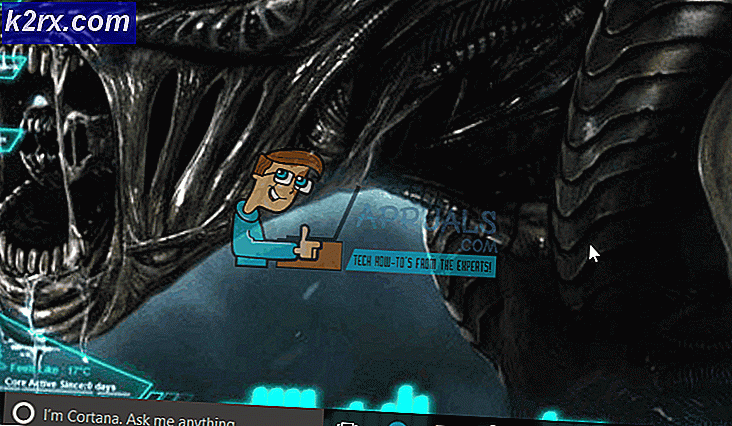วิธีใส่หัวพิมพ์สำหรับ APA Style ใน Word
APA (American Psychological Association) เป็นหนึ่งในรูปแบบการเขียนที่ใช้มากที่สุดสำหรับเอกสารทางวิชาการ หนังสือวารสารวิทยาศาสตร์บทความและบทความที่เขียนขึ้นในรูปแบบ APA ทั้งหมดเป็นไปตามชุดแนวทางเฉพาะที่ออกแบบมาเพื่อปรับปรุงความเข้าใจในการอ่าน
ส่วนใหญ่การจัดรูปแบบกระดาษของคุณสำหรับรูปแบบ APA ค่อนข้างตรงไปตรงมา แม้ว่าหลักเกณฑ์ APA ส่วนใหญ่จะเป็นเรื่องง่าย แต่คนที่มาใหม่มักจะดูดเมื่อต้องใส่ หัวที่วิ่ง อยู่ในเอกสาร
คิดว่าหัวที่วิ่งเป็นชื่อรุ่นสั้นลง ควรปรากฏเป็นตัวพิมพ์ใหญ่ที่ด้านบนซ้ายของแต่ละหน้า จุดมุ่งหมายของหัวที่ใช้คือการระบุหน้ากระดาษของคุณและเก็บไว้ด้วยกันโดยไม่ต้องใช้ชื่อของคุณ หัวหน้าที่ทำงานจะทำงานได้ดีในการรักษาตัวตนของคุณหากคุณส่งงานของคุณเพื่อตรวจสอบคนตาบอด
หัวที่วิ่งไม่ควรยาวเกินกว่า 50 ตัวอักษรและควรมีชื่อบทความสั้น ๆ ไม่ได้หมายความว่าคุณควรคัดลอกตัวอักษร 50 ตัวแรกของชื่อกระดาษของคุณ คุณจำเป็นต้องตัดสินใจเกี่ยวกับหัวที่วิ่งซึ่งดูเหมือนจะไม่ถูกบังคับและทำให้ผู้อ่านเข้าใจถึงความหมายของกระดาษ
โปรแกรมประมวลผลคำทั้งหมดมีลักษณะส่วนหัวอัตโนมัติบางแบบซึ่งจะช่วยให้คุณสามารถแทรกหัวทำงานได้ง่าย ไม่จำเป็นต้องแทรกด้วยตนเองในแต่ละหน้าเมื่อคุณสามารถทำได้เพียงครั้งเดียวและซอฟต์แวร์จะจัดตำแหน่งให้สอดคล้องกับการตั้งค่าเริ่มต้นโดยอัตโนมัติ
ขณะนี้รูปแบบ APA ต้องใช้หัวกระดาษและการจัดทำหมายเลขหน้าบนกระดาษ Manuscripts หัวที่วิ่งอยู่จะอยู่ในบริเวณส่วนหัวในมุมบนซ้าย เมื่อเขียนในรูปแบบ APA คำว่า Running head: และชื่อจะปรากฏเฉพาะในหน้าแรกเท่านั้น เริ่มต้นด้วยหน้าสองเฉพาะหัวทำงานที่เกิดขึ้นจริงจะปรากฏในพื้นที่ส่วนหัว
ด้านล่างนี้คุณมีชุดคำแนะนำที่สมบูรณ์ซึ่งจะแสดงวิธีการแทรกหัวที่กำลังทำงานโดยใช้สไตล์ APA ใน Microsoft Word
การแทรกหัววิ่งที่มีสไตล์ APA ใน Microsoft Word
ก่อนที่จะใส่หัวทำงานเข้าที่แล้วสิ่งสำคัญคือต้องตรวจสอบให้แน่ใจว่าเอกสารได้รับการจัดรูปแบบสำหรับ APA เรียบร้อยแล้ว ทำตามขั้นตอนด้านล่างเพื่อจัดรูปแบบเอกสารของคุณและแทรกหัวทำงานพร้อมกับหมายเลขหน้าโดยใช้ Microsoft Word:
PRO TIP: หากปัญหาเกิดขึ้นกับคอมพิวเตอร์หรือแล็ปท็อป / โน้ตบุ๊คคุณควรลองใช้ซอฟต์แวร์ Reimage Plus ซึ่งสามารถสแกนที่เก็บข้อมูลและแทนที่ไฟล์ที่เสียหายได้ วิธีนี้ใช้ได้ผลในกรณีส่วนใหญ่เนื่องจากปัญหาเกิดจากความเสียหายของระบบ คุณสามารถดาวน์โหลด Reimage Plus โดยคลิกที่นี่- เริ่มต้นด้วยการตั้งค่าระยะขอบที่เหมาะสมสำหรับเอกสารของคุณ (1 นิ้วจากทุกด้าน) เมื่อเปิดไฟล์ใน Microsoft Word ให้ไปที่ เค้าโครง ( เค้าโครงหน้า ในเวอร์ชันที่เก่ากว่า) คลิกที่เส้น ขอบ และเลือก ปกติ
- จากนั้นเปิดแท็บ หน้าแรก และกำหนดลักษณะอักษรเป็น Times New Roman และขนาดตัวอักษรถึง 12 จุด
- โปรดจำไว้ว่า Microsoft World จะกำหนดให้คุณกำหนดลักษณะและขนาดแบบอักษรสำหรับส่วนหัวแยกกัน เมื่อต้องการทำเช่นนี้ให้คลิกสองครั้งที่ด้านบนของหน้าเพื่อเปิด เครื่องมือ Header & Footer จากนั้นให้เปิดแท็บ หน้าแรก และกำหนดลักษณะแบบอักษรและขนาดแบบอักษรสำหรับส่วนหัว
- จากนั้นให้เปิด เครื่องมือ Header & Footer และทำเครื่องหมายที่ช่องถัดจาก Different First Page (หน้าแรกที่ต่างกัน) ตรวจสอบว่าคุณไม่ได้พิมพ์อะไรก่อนที่จะเลือกช่อง
- ใน ส่วนหัวกระดาษแรก ให้พิมพ์ Running head: ตามด้วยชื่อของกระดาษ ในตัวอย่างนี้ส่วนหัวของหน้าแรกของเราจะมีลักษณะดังนี้: หัววิ่ง: APA FORMATTING EXAMPLE เมื่อใส่ HEAD IN RUNNING HEAD IN WORD
หมายเหตุ: โปรดจำไว้ว่าวลี Running head: ควรเริ่มต้นด้วยอักษรตัวพิมพ์ใหญ่ตามด้วยตัวพิมพ์เล็กและหัวที่ใช้จริงควรเขียนด้วยตัวพิมพ์ใหญ่ - หลังจากพิมพ์หัวที่ทำงานเสร็จแล้วลงในส่วนหัวแรกให้วางเคอร์เซอร์ไปที่ตำแหน่งที่คุณต้องการใส่หมายเลขหน้า จากนั้นไปที่แท็บ แทรก และคลิกที่ หมายเลขหน้า จากนั้นเลือก ตำแหน่งปัจจุบัน และคลิกที่รูปขนาดย่อ Plain Number ในตอนท้ายของกระบวนการนี้คุณจะสังเกตเห็นว่าหน้า 1 จะถูกแทรกโดยอัตโนมัติ
หมายเหตุ: สิ่งสำคัญคือคุณต้องใช้คำสั่ง แทรก สำหรับหมายเลขหน้าแรกของคุณ มิฉะนั้นการนับเลขหน้าจะปิดสำหรับส่วนที่เหลือของเอกสาร - ด้วยการใส่หัวแรกและหมายเลขหน้าแรกในตำแหน่งให้คลิกปุ่ม ปิดส่วนหัวกระดาษและท้ายกระดาษ
หมายเหตุ: คุณสามารถคลิกสองครั้งนอกพื้นที่ส่วนหัวโดยเฉพาะเพื่อออกจากเครื่องมือ Header & Footing - เมื่อคุณออกจากเครื่องมือ Header & Footing เรียบร้อยแล้วคุณสามารถเริ่มพิมพ์ข้อมูลหน้าชื่อเรื่องของคุณได้ เมื่อคุณมีข้อมูลทั้งหมดที่ต้องการในหน้าแรกแล้วให้เลื่อนเคอร์เซอร์ไปด้านล่างบรรทัดสุดท้ายของข้อความและไปที่ แทรก แล้วเลือก " แบ่งหน้า "
หมายเหตุ: คุณจะสังเกตเห็นว่าเคอร์เซอร์จะเลื่อนไปที่หน้าถัดไปโดยอัตโนมัติ นี่เป็นสัญญาณว่าการแบ่งหน้าอยู่ในสถานที่ - จากนั้นให้เลื่อนลงไปที่หน้าสองและดับเบิลคลิกอีกครั้งในส่วนหัวเพื่อเปิดเครื่องมือ Header & Footing ตรวจสอบเพื่อดูว่าคุณมีแบบอักษรและขนาดแบบอักษรที่ถูกต้องจากนั้นพิมพ์หรือคัดลอกเฉพาะหัวที่ใช้งานอยู่ (โดยไม่ใช้หัวกระดาษ: วลี)
- จากนั้นวางเคอร์เซอร์ไปที่ตำแหน่งที่คุณต้องการใส่หมายเลขหน้าเว็บ (ควรอยู่ในตำแหน่งเดียวกับตัวเลขในหน้าแรก) จากนั้นไปที่แท็บ แทรก > หมายเลขหน้า> ตำแหน่งปัจจุบัน และเลือก Plain Number หากแทรกหน้าเว็บถูกแทรกไว้อย่างถูกต้องคุณจะแทรกหน้าเว็บที่สองโดยอัตโนมัติ
- ด้วยส่วนหัวที่ใช้งานอยู่ในสถานที่คุณสามารถดับเบิลคลิกนอกส่วน หัวกระดาษ เพื่อปิดเครื่องมือ Header & Footing
หมายเหตุ: สำหรับทุกๆหน้าใหม่ที่คุณแทรกตั้งแต่ตอนนี้ Word จะเพิ่มส่วนหัวและหมายเลขหน้าโดยอัตโนมัติ ในกรณีที่คุณตัดสินใจที่จะลบเพจจากตรงกลางของเอกสารหมายเลขหน้าจะได้รับการปรับโดยอัตโนมัติ
แค่นั้นแหละ! ขณะนี้เอกสารของคุณได้รับการจัดรูปแบบ APA เรียบร้อยแล้ว คุณสามารถเริ่มใช้งานหน้าบทคัดย่อได้โดยใช้หัวกระดาษและหมายเลขหน้าในตำแหน่ง
PRO TIP: หากปัญหาเกิดขึ้นกับคอมพิวเตอร์หรือแล็ปท็อป / โน้ตบุ๊คคุณควรลองใช้ซอฟต์แวร์ Reimage Plus ซึ่งสามารถสแกนที่เก็บข้อมูลและแทนที่ไฟล์ที่เสียหายได้ วิธีนี้ใช้ได้ผลในกรณีส่วนใหญ่เนื่องจากปัญหาเกิดจากความเสียหายของระบบ คุณสามารถดาวน์โหลด Reimage Plus โดยคลิกที่นี่